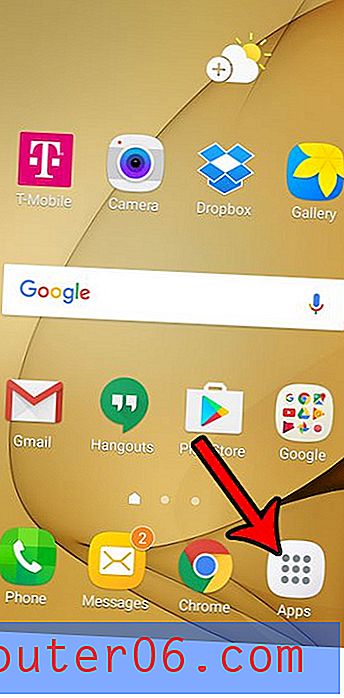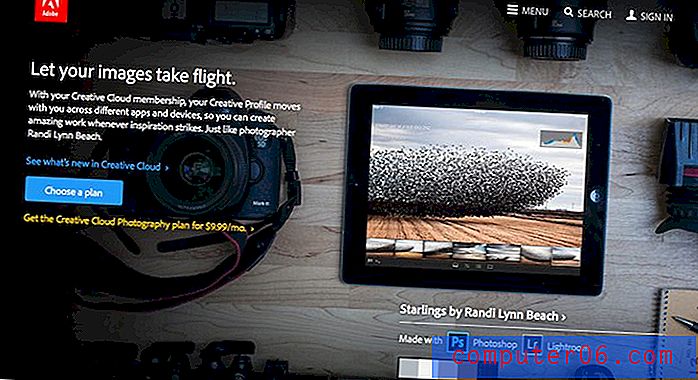Come disattivare i suoni e-mail in iOS 10
Il tuo iPhone 7 può riprodurre suoni quando ricevi nuove e-mail e quando invii e-mail. Questo è utile quando sai che ogni e-mail che ricevi è importante o quando non sei sicuro di aver inviato un messaggio e-mail. Ma se nessuna di queste condizioni si applica a te, potresti effettivamente preferire che non ci siano suoni associati all'invio o alla ricezione di e-mail sul tuo iPhone.
La nostra guida di seguito ti mostrerà come disabilitare il nuovo suono di notifica e-mail e il suono e-mail inviato sul tuo iPhone 7. Inoltre, se sul tuo dispositivo sono impostati più indirizzi e-mail, ti mostreremo anche come mantenere abilitati i suoni di notifica per solo uno di quegli account, mantenendo silenziose le notifiche per il resto degli account e-mail.
Come disattivare i suoni e-mail su un iPhone 7
I passaggi di questo articolo sono stati eseguiti su un iPhone 7 Plus, in iOS 10.3.1. Dopo aver completato i passaggi in questa sezione, il tuo iPhone non riprodurrà più alcun suono quando ricevi un nuovo messaggio e-mail o quando invii un messaggio e-mail.
Passaggio 1: apri il menu Impostazioni .

Passaggio 2: scorrere verso il basso e selezionare l'opzione Suoni e Haptics .
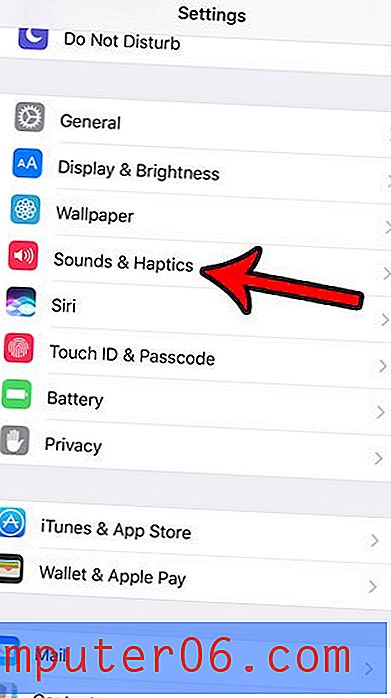
Passaggio 3: tocca il pulsante Nuova posta .
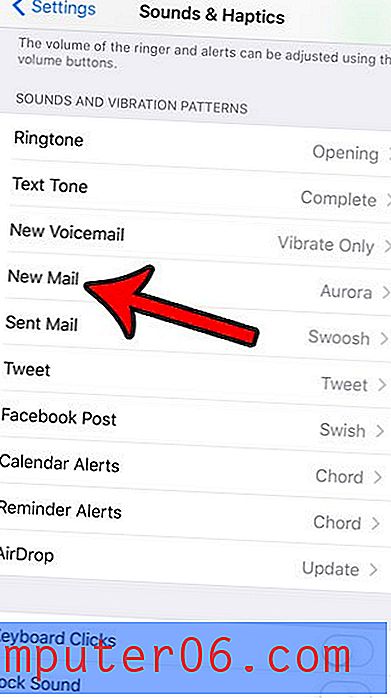
Passaggio 4: selezionare l'opzione Nessuno, quindi toccare il pulsante Suoni e Haptics nella parte superiore sinistra dello schermo.
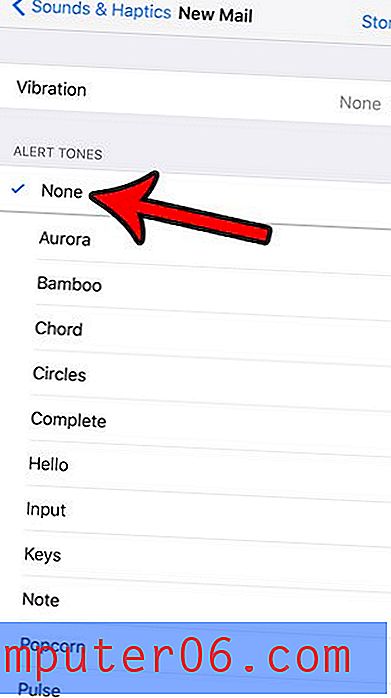
Passaggio 5: tocca il pulsante Posta inviata .
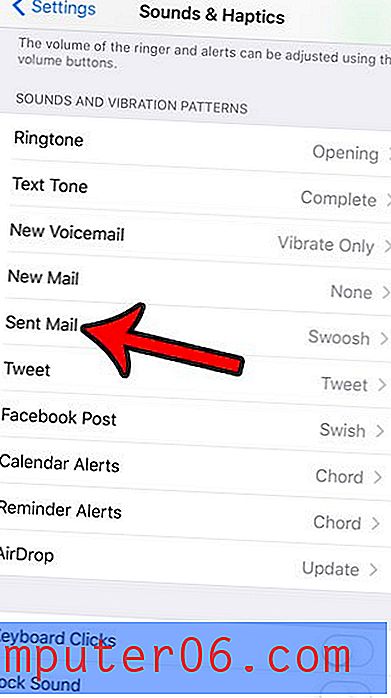
Passaggio 6: selezionare l'opzione Nessuno .
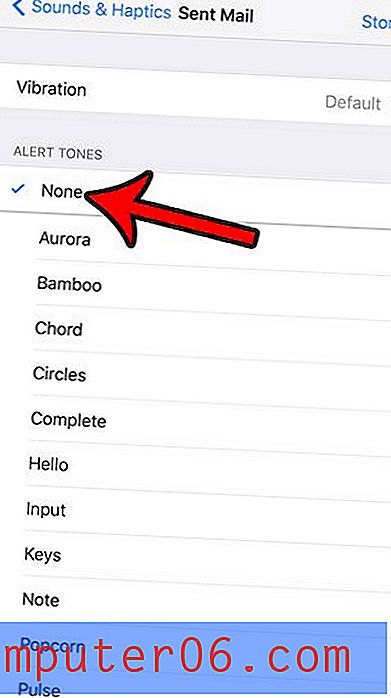
Ciò disattiverà i suoni per tutti gli account e-mail sul tuo iPhone. Tuttavia, se desideri comunque ricevere notifiche audio quando ricevi una nuova e-mail in uno solo dei tuoi account e-mail, puoi seguire i passaggi seguenti.
Come abilitare i nuovi suoni e-mail per uno degli account di posta sul tuo iPhone
Passaggio 1: tocca l'icona Impostazioni .
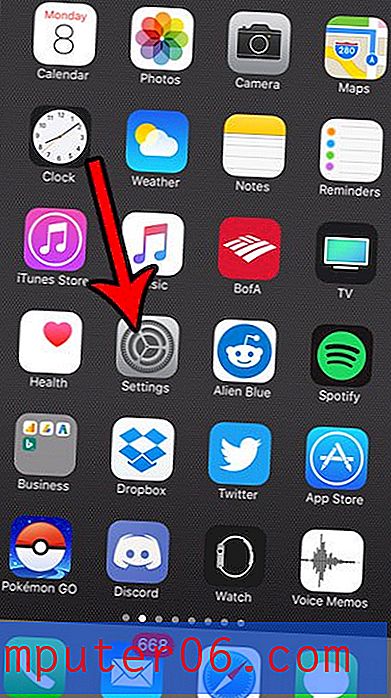
Passaggio 2: tocca l'opzione Notifiche .
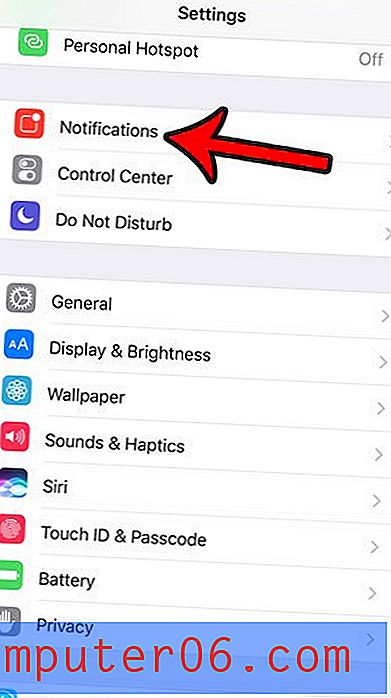
Passaggio 3: scorrere verso il basso e selezionare l'opzione Posta .
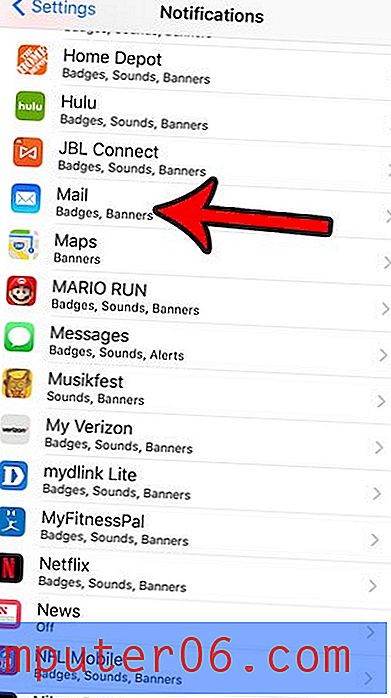
Passaggio 4: selezionare l'account e-mail per il quale si desidera ancora emettere un tono di avviso quando si riceve una nuova e-mail.
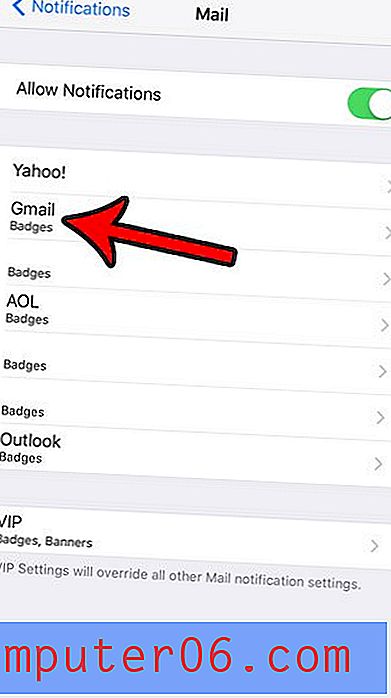
Passaggio 5: tocca il pulsante Suoni .
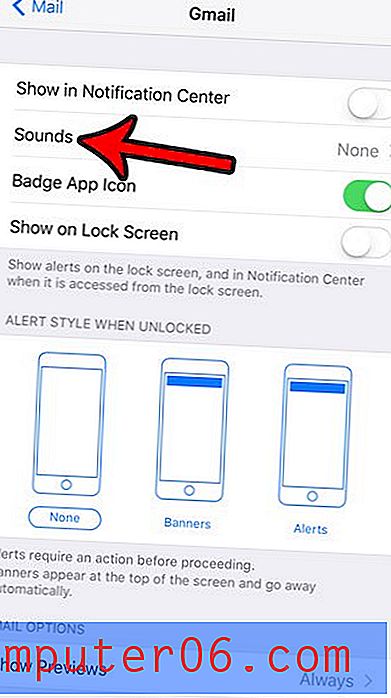
Passaggio 6: selezionare l'audio da riprodurre quando si riceve una nuova e-mail su questo account. Nota che selezionando un suono verrà riprodotto, quindi potresti voler aspettare di farlo finché non ti trovi in un punto in cui i suoni delle notifiche e-mail potrebbero non distrarre.
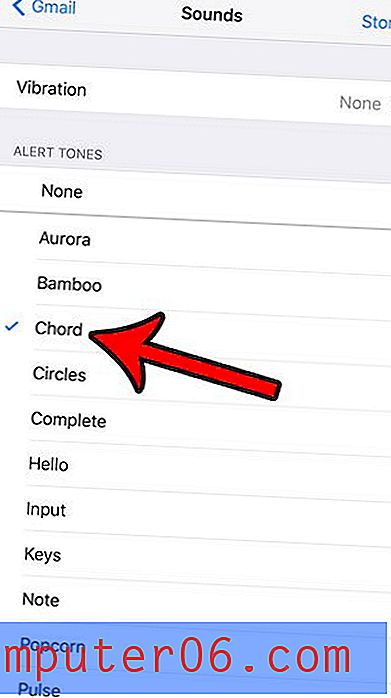
Il tuo iPhone riproduce un suono ogni volta che ricevi un nuovo messaggio vocale e vorresti che si fermasse? Scopri come disattivare l'audio della segreteria telefonica su un iPhone 7 per impedire che l'allarme audio venga riprodotto in futuro.